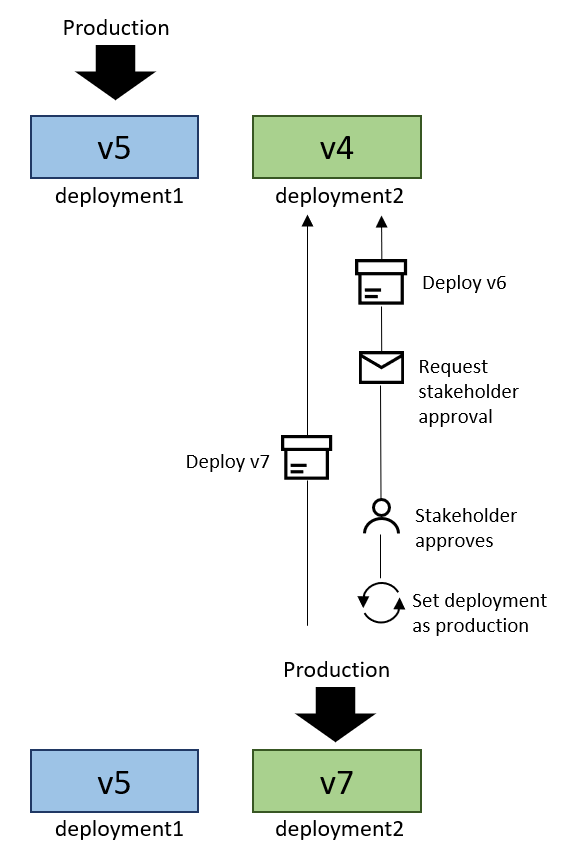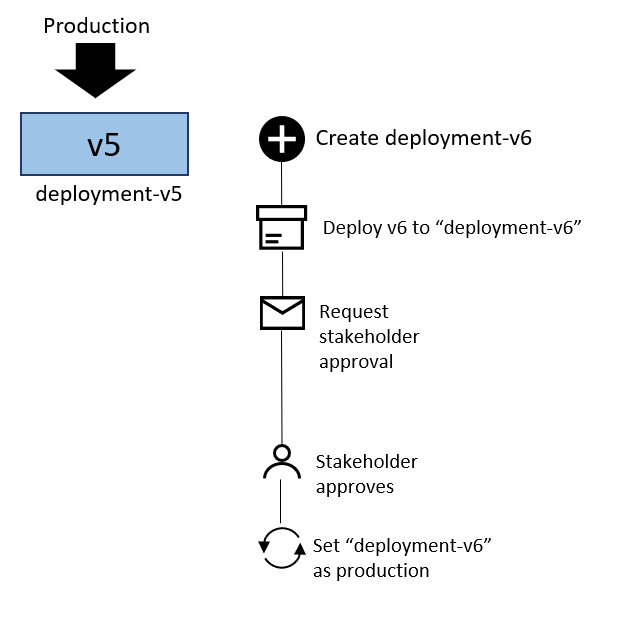Azure Spring Apps의 파란색-녹색 배포 전략
참고 항목
기본, 표준 및 엔터프라이즈 계획은 2025년 3월 중순부터 사용되지 않으며 3년의 은퇴 기간이 있습니다. Azure Container Apps로 전환하는 것이 좋습니다. 자세한 내용은 Azure Spring Apps 사용 중지 공지 사항을 참조하세요.
표준 소비 및 전용 계획은 2024년 9월 30일부터 사용되지 않으며 6개월 후에 완전히 종료됩니다. Azure Container Apps로 전환하는 것이 좋습니다. 자세한 내용은 Azure Spring Apps 표준 사용량 및 전용 계획을 Azure Container Apps로 마이그레이션을 참조 하세요.
이 문서는 기본/표준 ✅ 엔터프라이즈에✅ 적용됩니다.
이 문서에서는 Azure Spring Apps의 파란색-녹색 배포 지원에 대해 설명합니다.
Azure Spring Apps(표준 계획 이상)는 모든 앱에 대해 두 개의 배포를 허용하며, 이 중 하나만 프로덕션 트래픽을 받습니다. 일반적으로 이 패턴을 파란색-녹색 배포라고 합니다. 파란색-녹색 배포에 대한 Azure Spring Apps의 지원은 CD(지속적인 배포) 파이프라인 및 엄격한 자동화 테스트와 함께 높은 신뢰도를 가지고 민첩한 애플리케이션 배포를 가능하게 합니다.
대체 배포
Azure Spring Apps를 사용하여 파란색-녹색 배포를 구현하는 가장 간단한 방법은 두 개의 고정 배포를 만들고 프로덕션 트래픽을 수신하지 않는 배포에 항상 배포하는 것입니다.
Azure Pipelines에 대한 Azure Spring Apps 작업을 사용하면 UseStagingDeployment 플래그를 true로 설정하기만 하면 이러한 방식으로 배포할 수 있습니다.
다음은 교대로 반복되는 배포 방법의 작동 방식입니다.
애플리케이션에 deployment1 및 deployment2의 두 가지 배치가 있다고 가정합니다. 현재 deployment1은 프로덕션 배포로 설정되어 있으며 애플리케이션의 v3 버전을 실행 중입니다.
이렇게 하면 deployment2이 스테이징 배포가 됩니다. 따라서 CD(지속적인 배포) 파이프라인을 실행할 준비가 되면 앱의 다음 버전인 버전 v4을 스테이징 배포 deployment2에 배포합니다.
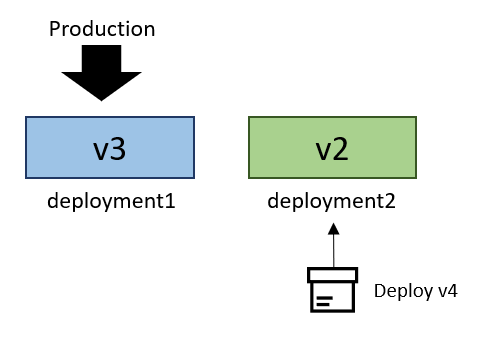
v4가 deployment2에서 시작된 후 개인 테스트 엔드포인트를 통해 자동 및 수동 테스트를 실행하여 v4가 모든 기대치를 충족하는지 확인할 수 있습니다.
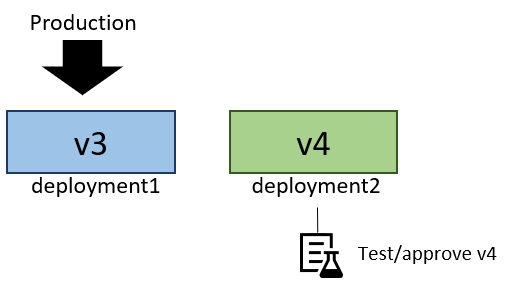
v4에 확신이 있으면 deployment2를 프로덕션 배포로 설정하여 모든 프로덕션 트래픽을 수신할 수 있습니다. 롤백이 필요한 중요한 문제를 발견한 경우 v3은 deployment1에서 계속 실행됩니다.
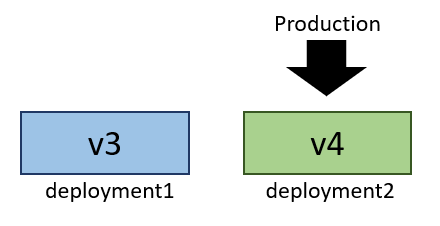
이제 deployment1이 스테이징 배치입니다. 따라서 다음 배포 파이프라인 실행은 deployment1에 배포됩니다.
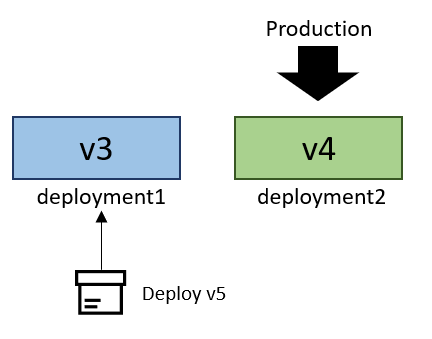
이제 deployment1의 프라이빗 테스트 엔드포인트에서 V5를 테스트할 수 있습니다.
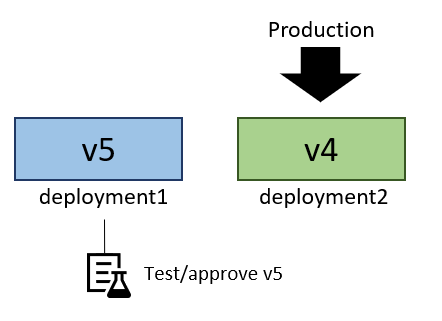
마지막으로 v5이 모든 기대치를 충족하면 deployment1를 다시 한 번 프로덕션 배포로 설정하여 v5가 모든 프로덕션 트래픽을 수신하도록 합니다.
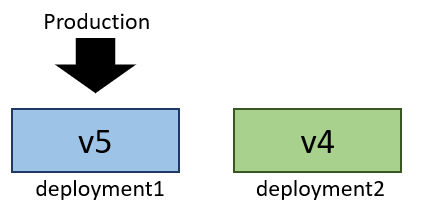
교대로 반복되는 배포 방식의 장단점
교대로 반복되는 배포 방식은 새 배포를 만들 필요가 없기 때문에 간단하고 빠릅니다. 그러나 다음 섹션에 설명된 대로 몇 가지 단점이 있습니다.
영구 스테이징 배포
스테이징 배포는 항상 실행 중이며 따라서 Azure Spring Apps 인스턴스의 리소스를 소비합니다. 이렇게 하면 Azure Spring Apps의 각 애플리케이션 리소스 요구 사항을 효과적으로 두 배로 늘릴 수 있습니다.
승인 경합 상태
위의 애플리케이션에서 새 버전의 애플리케이션이 프로덕션 트래픽을 수신하기 전에 릴리스 파이프라인에 수동 승인이 필요하다고 가정합니다. 이로 인해 한 버전(v6)이 스테이징 배포에서 수동 승인을 기다리는 동안 배포 파이프라인이 다시 실행되어 최신 버전(v7)으로 덮어쓸 위험이 있습니다. 그런 다음 v6에 대한 승인이 부여되면 v6을 배포한 파이프라인이 스테이징 배포를 프로덕션으로 설정합니다. 그러나 이제 해당 배치에 배치되고 트래픽을 수신하는 것은 승인된 v6이 아니라 승인되지 않은 v7입니다.
모든 이전 버전의 배포 흐름이 완료되거나 중단될 때까지 한 버전의 배포 흐름을 시작할 수 없도록 하여 경합 상태를 방지할 수 있습니다. 승인 경합 상태를 방지하는 또 다른 방법은 명명된 배포 방식을 사용하는 것으로서 아래에 설명되어 있습니다.
명명된 배포
명명된 배포 방식에서 배포되는 애플리케이션의 새 버전마다 새 배포가 만들어집니다. 맞춤식 배포에서 애플리케이션을 테스트한 후에는 해당 배포를 프로덕션 배포로 설정합니다. 이전 버전을 포함하는 배포는 롤백이 필요하지 않다고 확신하는 동안만 지속되도록 허용할 수 있습니다.
아래 그림에서 버전 v5는 배치 deployment-v5에서 실행 중입니다. 배포가 이 버전에 대해 특별히 만들어졌으므로 배포 이름에 버전이 포함됩니다. 처음에는 다른 배포가 없습니다. 이제 v6 버전을 배포하기 위해 배포 파이프라인은 새 배포 deployment-v6을 만들고 여기에 앱 버전 v6을 배포합니다.
다른 버전을 병렬로 배포할 위험이 없습니다. 첫째, Azure Spring Apps는 두 개의 배포가 이미 있는 상태에서 세 번째 배포를 만들도록 허용하지 않습니다. 둘째, 둘 이상의 배포가 있을 수 있는 경우에도 각 배포는 포함된 애플리케이션의 버전으로 식별됩니다. 따라서 v6의 배포를 조정하는 파이프라인은 deployment-v6을 프로덕션 배포로만 설정하려고 시도합니다.
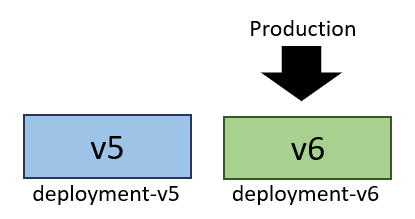
새 버전에 대해 생성된 배포에서 프로덕션 트래픽을 수신하고 나면 이전 버전을 포함하는 배포를 제거하여 향후 배포를 위한 공간을 확보해야 합니다. 새 버전에서 중요한 문제를 발견한 경우 이전 버전으로 롤백할 수 있도록 몇 분 또는 몇 시간 동안 연기할 수 있습니다.
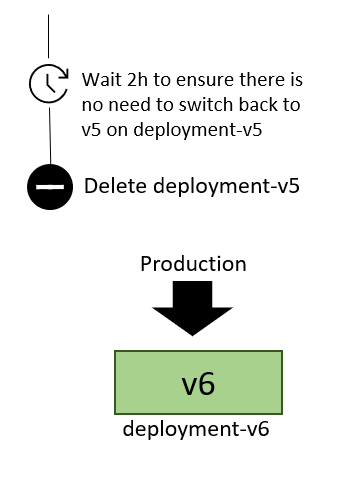
명명된 배포 방식의 장단점
명명된 배포 방식에는 다음과 같은 장점이 있습니다.
- 승인 경합 상태를 방지합니다.
- 사용하지 않을 때 스테이징 배포를 삭제하여 리소스 소비를 줄입니다.
그러나 다음 섹션에 설명된 대로 단점도 있습니다.
배포 파이프라인 오류
배포가 시작된 시간과 스테이징 배포가 삭제된 시간 사이에 배포 파이프라인을 실행하려는 추가 시도가 실패합니다. 파이프라인은 새 배포를 만들려고 시도하므로 Azure Spring Apps의 애플리케이션당 두 개의 배포만 허용되므로 오류가 발생합니다.
따라서 배포 오케스트레이션에는 나중에 실패한 배포 프로세스를 다시 시도할 수 있는 수단 또는 모든 이전 버전에 대해 흐름이 완료될 때까지 각 버전의 배포 흐름이 큐에 대기 상태로 유지되도록 하는 수단이 있어야 합니다.